
최근 일부 네티즌들은 CE 수정자를 사용하여 Baidu Netdisk의 다운로드 속도를 수정하려고 시도했으며 속도 제한 봉쇄를 돌파할 수 있다고 주장했습니다. 편집자의 테스트 결과 이 방법은 정말 효과적이며 계속 사용할 수 있습니다!
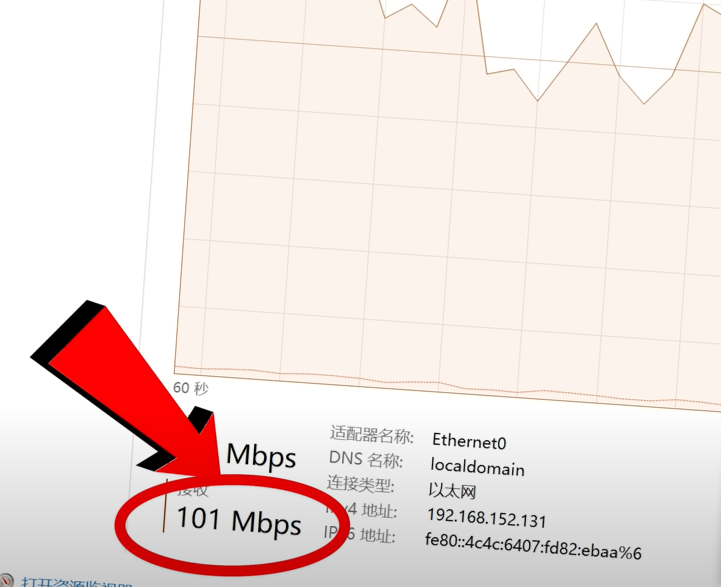
1. CE(치트 엔진) 수정자를 설치합니다
2. Baidu Netdisk 설치
1. CE 수정자를 최소화하거나 데스크탑에 배치한 후 프로젝트 수신을 기다립니다. Baidu Netdisk 진행 상태를 확인하고 Baidu Netdisk를 열고 원하는 대로 다운로드한 후 Baidu Netdisk를 다운로드 상태로 유지하세요
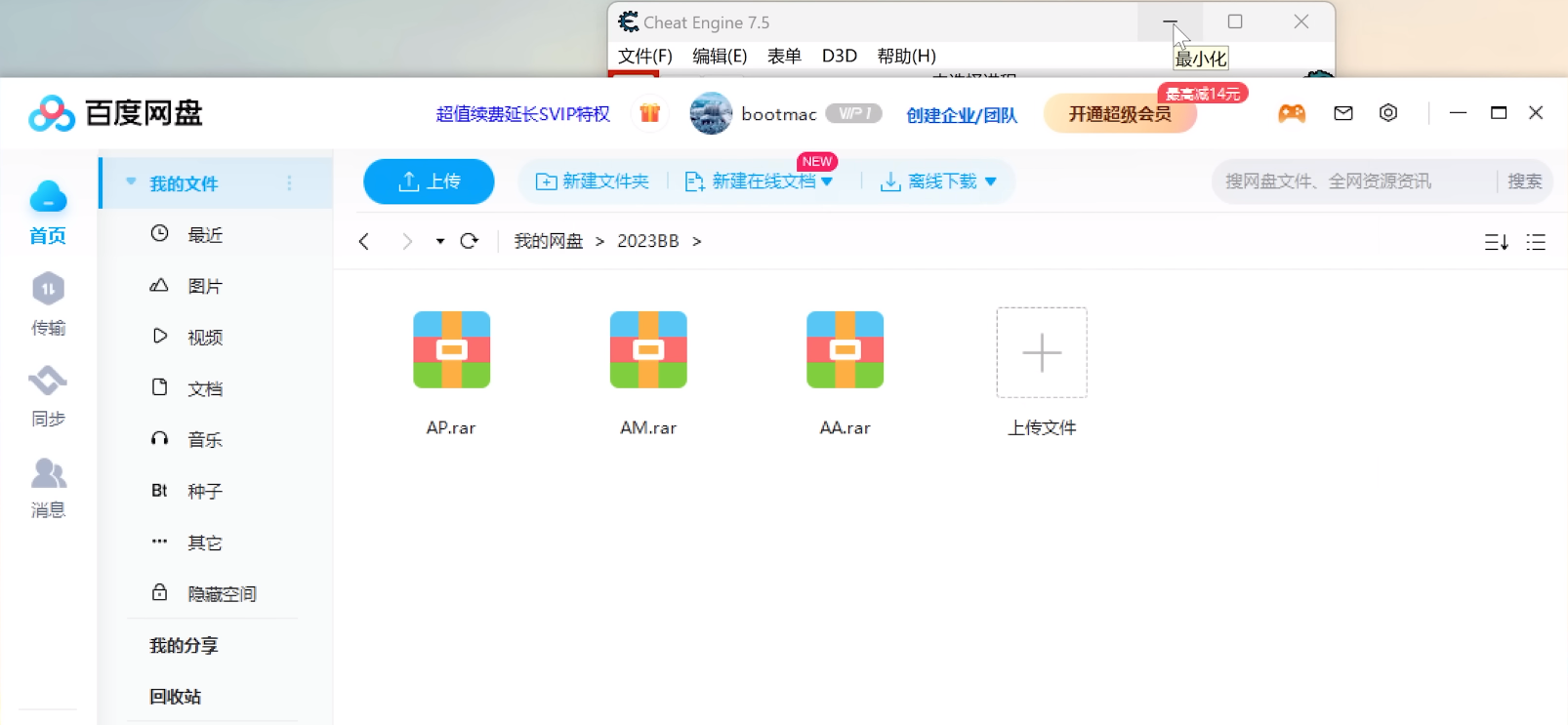
2. CTRL+Shift+ESC 단축키를 사용하여 시스템 작업 관리자를 열고 상태
를 클릭하세요.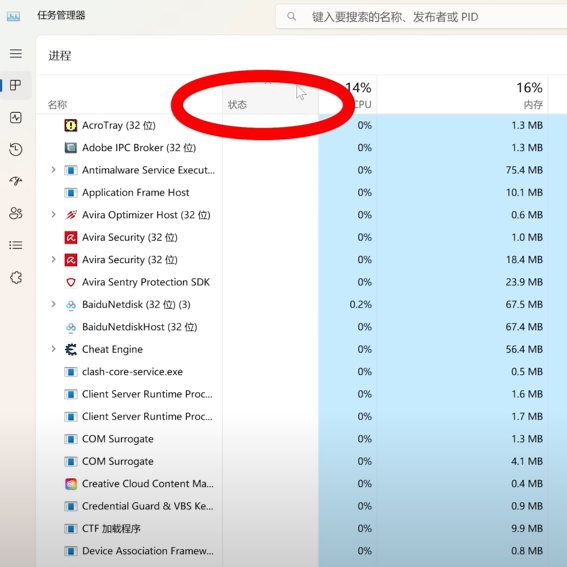
3. 상태 옵션을 마우스 오른쪽 버튼으로 클릭하면 PID 옵션이 나타납니다. 그런 다음 나중에 Baidu Netdisk의 프로세스 번호와 수정 여부를 확인할 수 있도록 PID 옵션(프로세스 식별 번호)을 확인합니다. . 적용

4. 그런 다음 Baidu 프로세스를 찾아 다운로드 속도가 있는 프로세스를 찾습니다. 예를 들어 여기서 내 Baidu 네트워크 디스크 프로세스는 25912입니다. 이 번호를 적어야 합니다
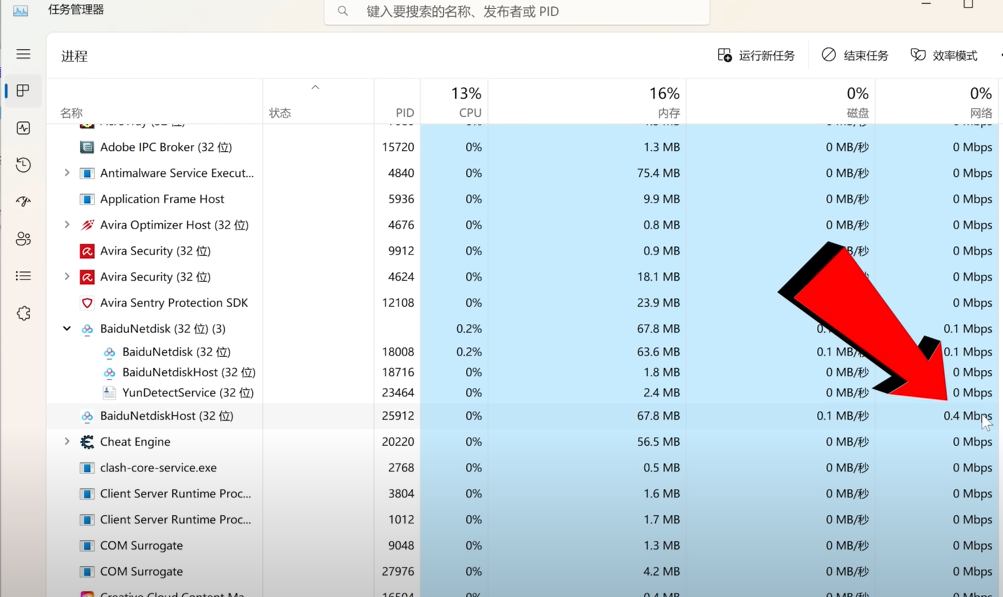
5. 다음으로 CE 수정자를 열고 위의 컴퓨터 아이콘을 클릭합니다.
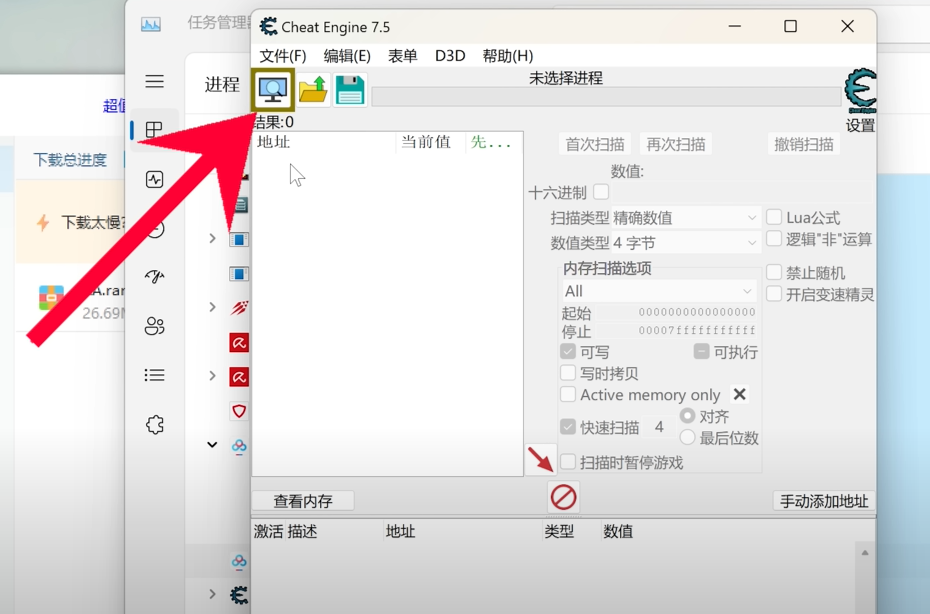
6. 연 후 현재 프로세스 옵션을 클릭합니다.
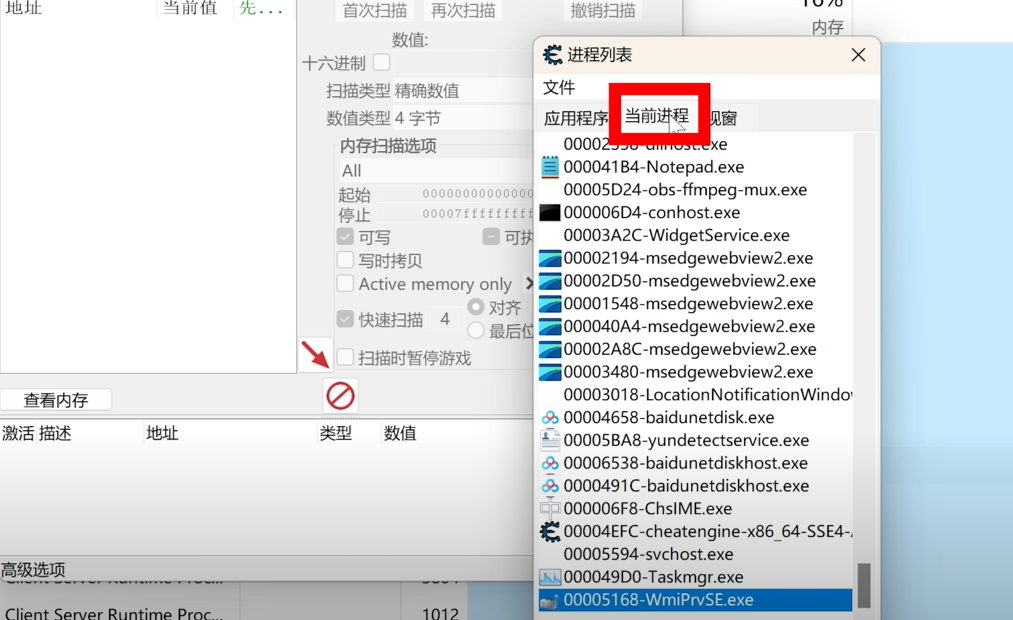
7. 그런 다음 마우스 오른쪽 버튼을 클릭하고 PID를 십진수로 변환
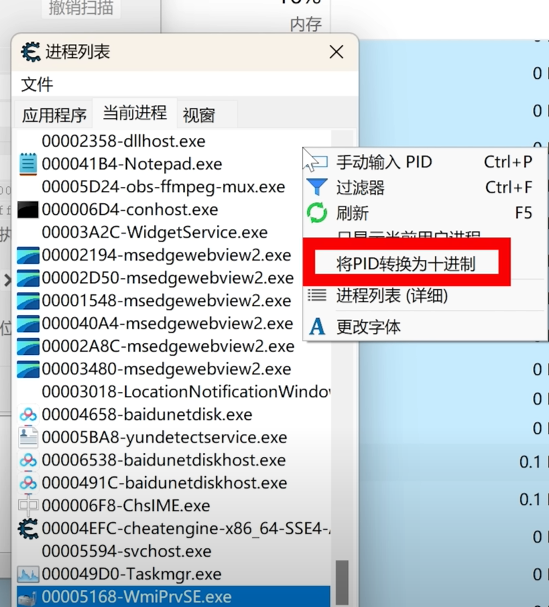
8. 선택 완료 앞으로는 아래와 같이 Baidu Netdisk의 PID 프로세스를 찾을 수 있습니다. 그런 다음 클릭하여 엽니다.
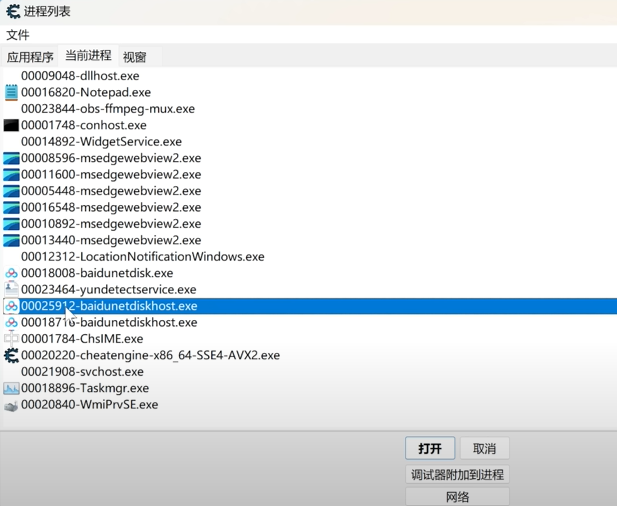
9 열면 다음 인터페이스가 표시됩니다. 가변 속도 마법사 옵션을 확인하세요.
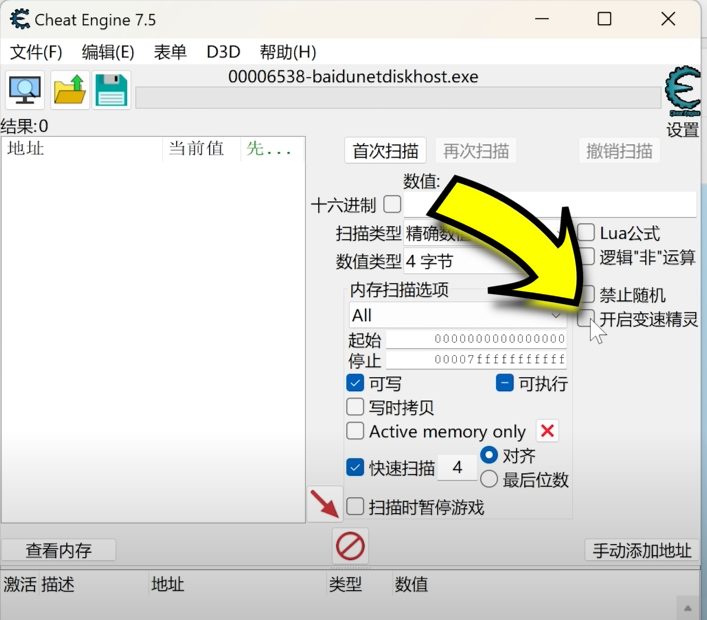
10 기본 속도는 1입니다. 여기서 직접 채워서 500으로 늘립니다. 수정 후 적용을 클릭하여 수정을 완료합니다
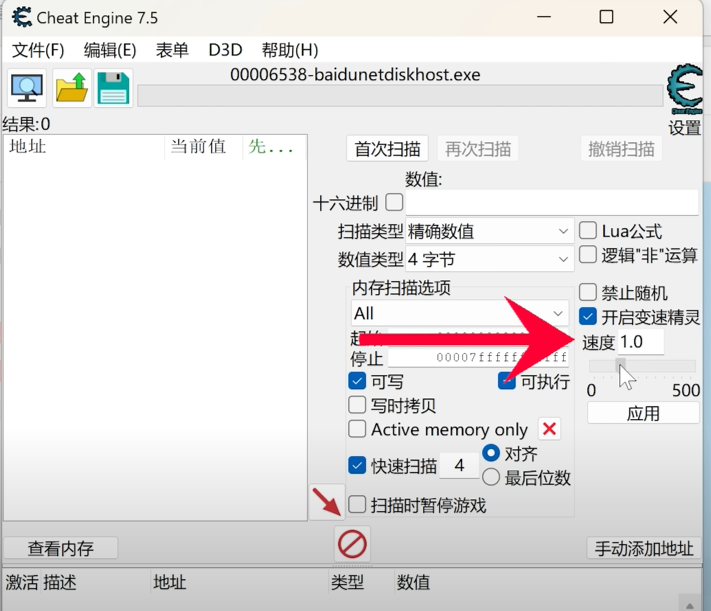
팁: 수정 후에도 다운로드 인터페이스에는 여전히 제한된 속도가 표시됩니다. 네트워크 속도이지만 실제 다운로드 속도는 더 이상 그림과 같이 제한되지 않습니다
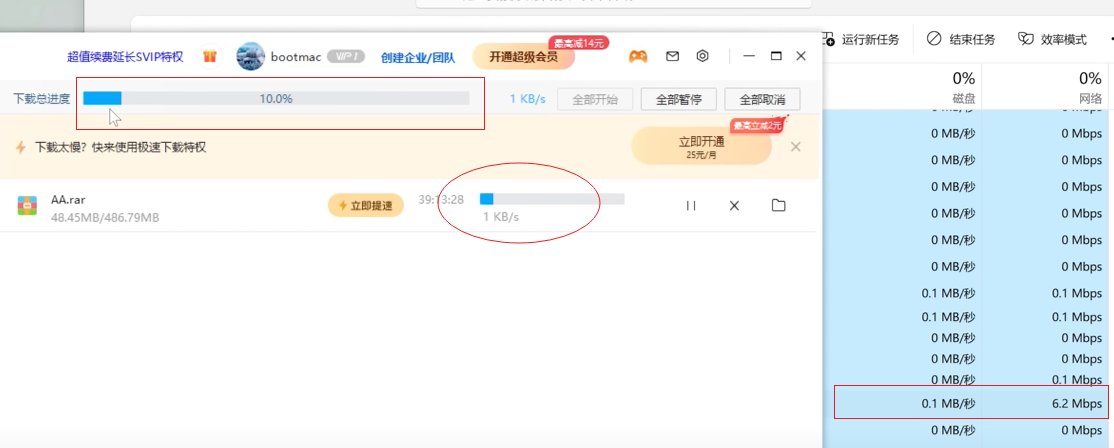
지금까지는 CE 수정자의 가변 속도 마법사 기능이 Baidu Netdisk에 계속 적용될 수 있습니다. 공식에서는 아무런 응답이나 조치를 취하지 않았습니다. 시도하려는 사용자는 가능한 한 빨리 이 사이트에서 CE 수정자를 클릭하여 고속 다운로드를 경험할 수 있습니다!
위 내용은 Baidu 네트워크 디스크 속도 제한 수정 계획의 상세 내용입니다. 자세한 내용은 PHP 중국어 웹사이트의 기타 관련 기사를 참조하세요!